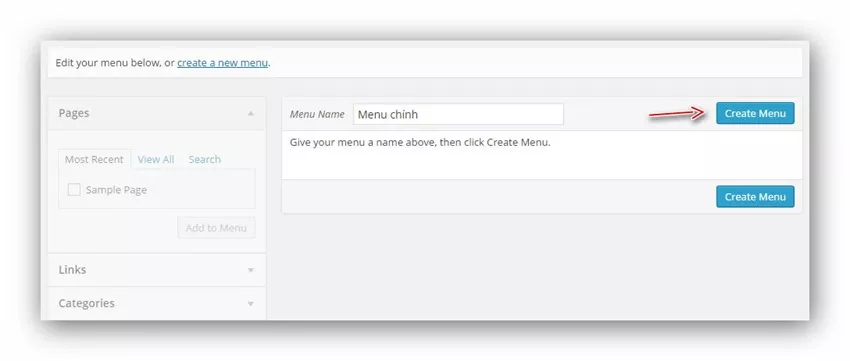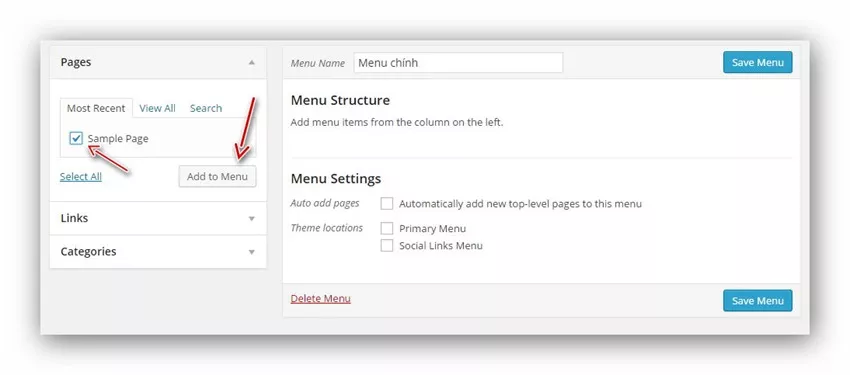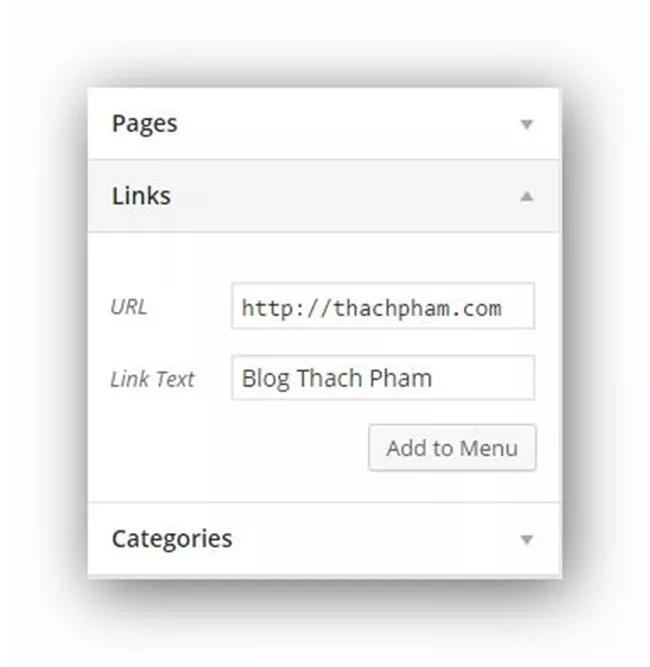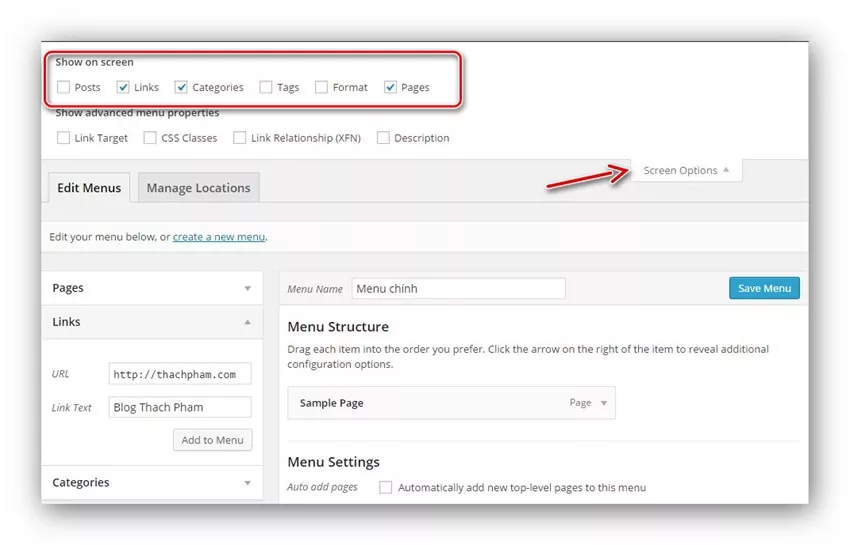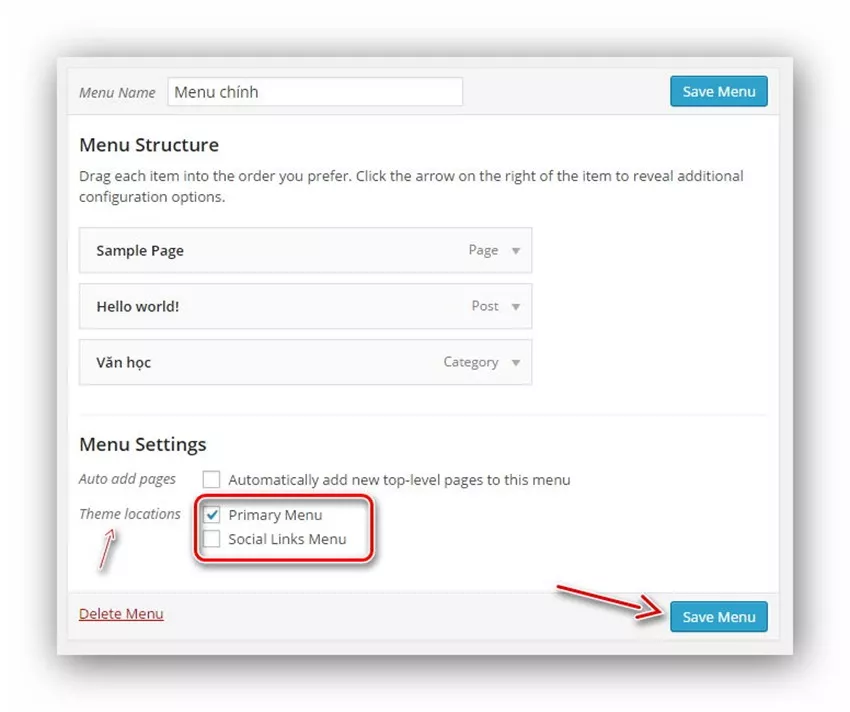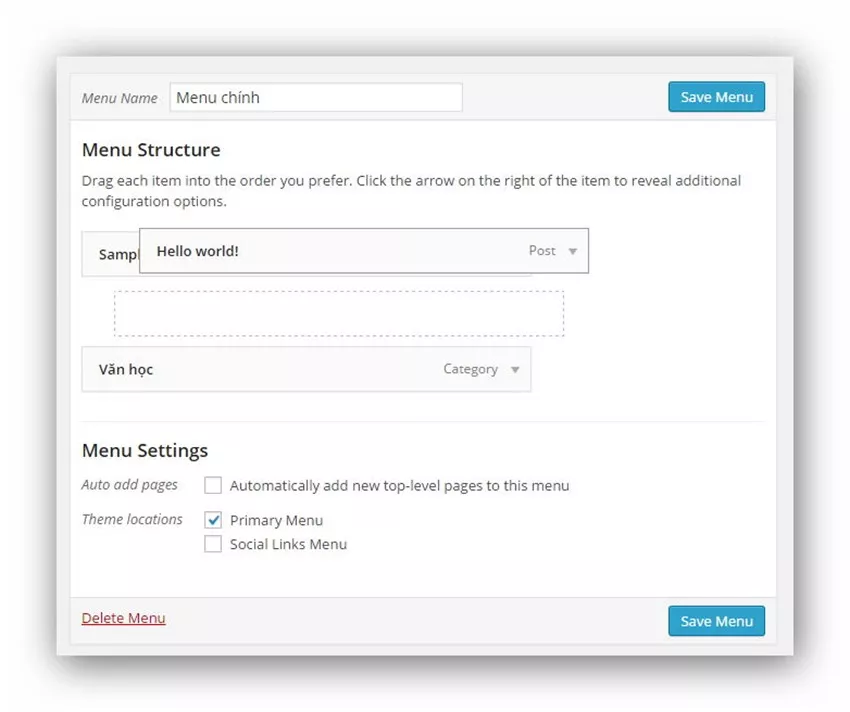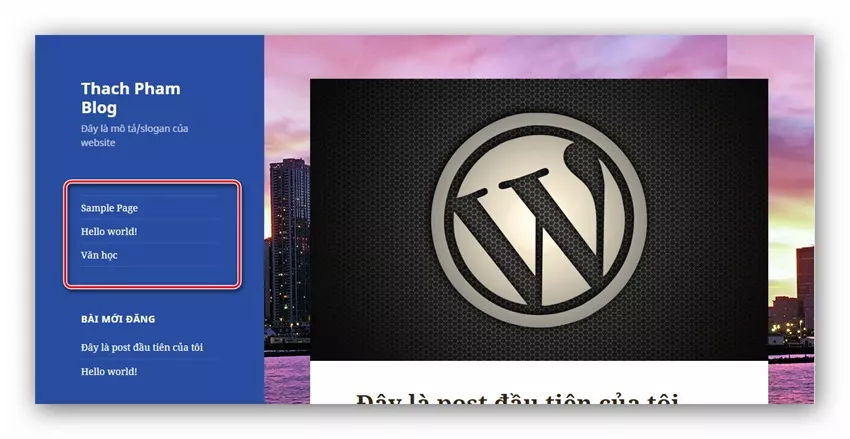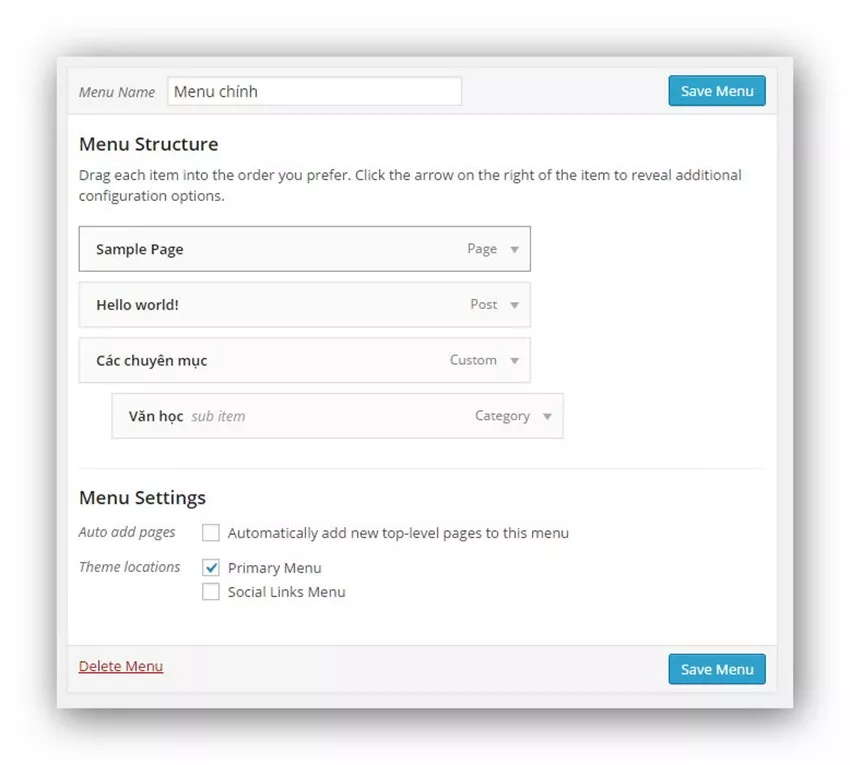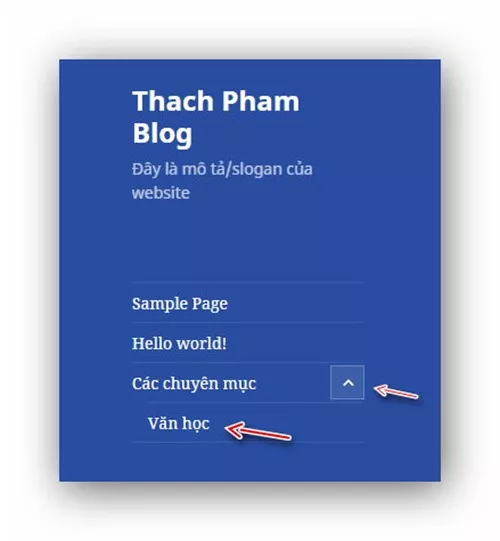Menu nghĩa là thanh trình đơn hiển thị các liên kết trên theme, tùy vào mỗi theme mà bạn sẽ có bao nhiêu menu, hiển thị ở trên hay ở dưới, bên trái hay bên phải chứ không phải chúng ta muốn cho nó hiển thị ra đâu cũng được. Ở trong khuôn khổ bài học này, mình sẽ giải thích cho các bạn hiểu về khái niệm Menu trong WordPress và cách sử dụng, thao tác, thêm liên kết lên menu là như thế nào.
Trước khi tìm hiểu về cách sử dụng menu, mình có hai thuật ngữ rất quan trọng mà cần các bạn phân biệt trong khi sử dụng menu là:
- Menu: Mỗi menu sẽ chứa các liên kết trên đó, bạn có thể tạo ra bao nhiêu menu cũng được.
- Menu Location: Vị trí hiển thị một trong các Menu mà bạn đang có.
Điều này có nghĩa là, chúng ta có thể tạo ra nhiều menu nhưng chúng ta chỉ có thể chỉ định một menu được hiển thị ra trên mỗi Menu Location. Có nhiều theme hỗ trợ nhiều Menu Location khác nhau nhưng ở theme mặc định thì thường chỉ có một location.
Để truy cập vào trang quản lý Menu, bạn vào Appearance –> Menus trong Dashboard.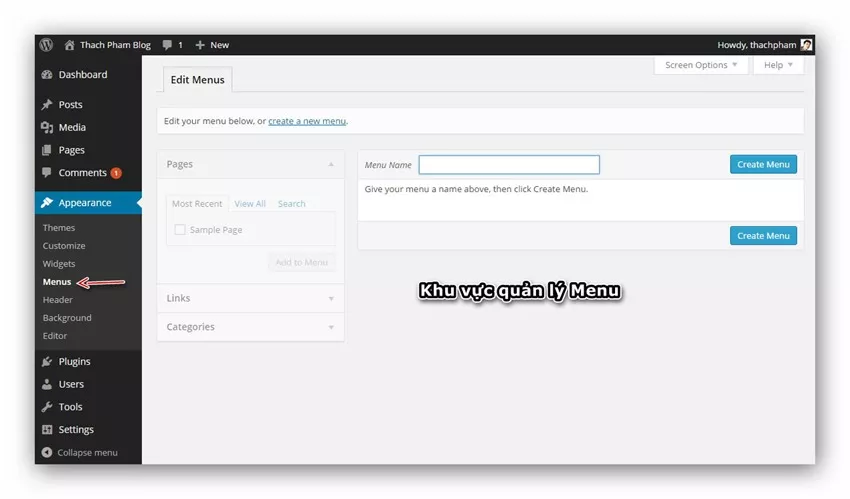
Mặc định bạn sẽ chưa có một menu nào, bạn hãy nhập tên menu cần tạo rồi ấnCreate Menu.
Sau đó, bạn nhìn cột bên tay trái là các đối tượng mà bạn có thể thêm vào menu như Page, Categories, Link (một liên kết bất kỳ). Bạn có thể chọn đối tượng mà bạn cần thêm vào và ấn nút Add to Menu để thêm nó vào menu đang mở.
Hoặc thêm một liên kết bất kỳ với tùy chọn Links.
Mặc định nó sẽ không hiển thị Post trong cột đối tượng vì nó rất nhiều, nhưng nếu bạn muốn chèn Post vào menu thì có thể sử dụng tùy chọn Links rồi copy liên kết của post cần chèn vào, hoặc ấn vào nút Screen Options phía trên và đánh dấu vào mục Posts.
Sau khi bạn đã thêm đầy đủ các liên kết vào menu như mong muốn, bạn có thể chọn Menu Location cần áp dụng cho Menu đang mở này ở phần Menu Settings phía dưới và ấn Save Menu.
Bạn cũng có thể kéo và thả các liên kết trong menu để hoán đổi vị trí cho chúng.
Bây giờ hãy ra lại trang chủ và xem theme của bạn đã hiển thị menu giống như bạn thiết lập chưa.
Thêm menu kiểu mẹ/con
Menu kiểu mẹ/con nghĩa là một liên kết trong menu có lồng thêm các liên kết con và nó sẽ hiển thị ở dạng đổ xuống (đa phần là vậy trên các theme hiện nay). Để làm việc này rất đơn giản, bạn chỉ cần kéo thả liên kết trong menu cho nó nằm thụt vào một liên kết nào đó mà bạn muốn nó trở thành liên kết mẹ, ví dụ:
Nhớ ấn Save Menu lại và ra kiểm tra kết quả.
Lời kết
Kết thúc phần này bạn đã có thể sử dụng thành thạo thức năng Menu có trong WordPress rồi. Hãy nhớ rõ một điều là không có theme nào hiển thị giống nhau mà mỗi theme sẽ có cách hiển thị hoàn toàn khác, nhưng đa phần đều có ít nhất một menu.